Jak wyczyścić historię wyszukiwania systemu Windows 10 w wersji 1903

Począwszy od systemu Windows 10 1903 Funkcje Cortana i Windows Search zostały rozdzielone. Jeśli martwisz się o prywatność, oto jak wyczyścić historię wyszukiwania w systemie Windows.
Pokazaliśmy, jak wyczyścić wyszukiwanie Cortanyhistoria wcześniejszych wersji systemu Windows 10. Jednak od wersji Windows 10 1903 maja 2019 Aktualizacja Cortana i Wyszukiwanie nie są powiązane. Teraz dwie funkcje mają osobne przyciski na pasku zadań. Nowa zmiana po stronie serwera po stronie Microsoftu dodaje nowe sekcje do wyszukiwania. Ale jeśli myślisz o prywatności (tak jak powinieneś), czasami możesz chcieć od czasu do czasu wyczyścić tę historię wyszukiwania. Oto jak.
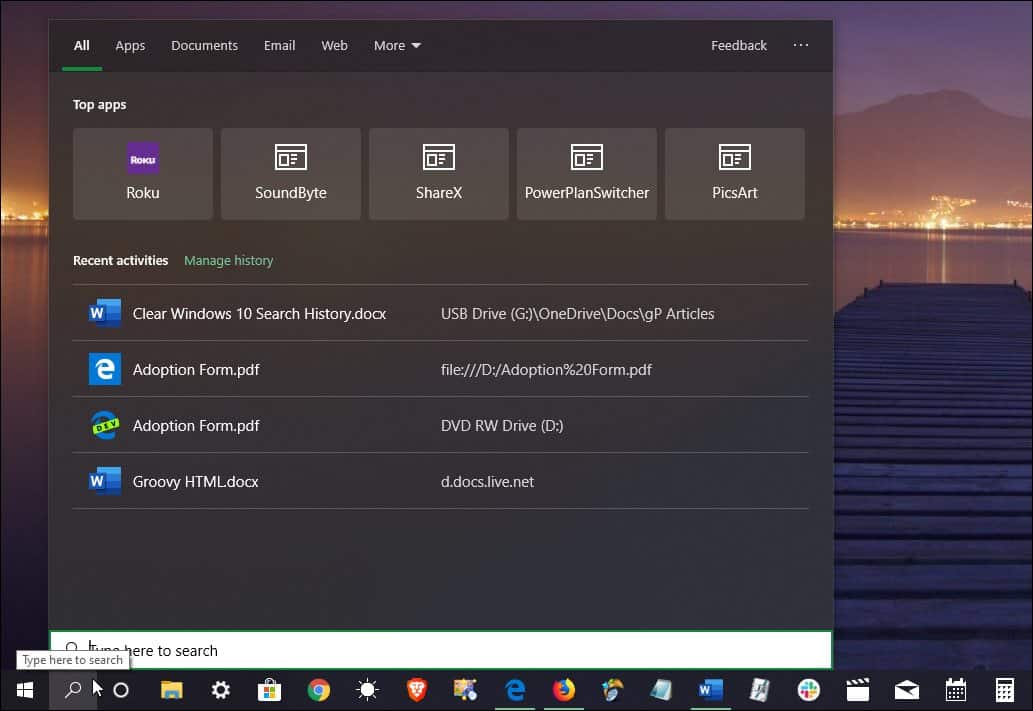
Windows 10 1903 zawiera ikonę wyszukiwania na pasku zadań. Zapewnia możliwość wyszukiwania lokalnego na komputerze i w Internecie.
Wyczyść historię wyszukiwania systemu Windows 10
Aby wyczyścić historię wyszukiwania, przejdź do Ustawienia> Szukaj> Uprawnienia i historia. Następnie przewiń w dół i kliknij link „Ustawienia historii wyszukiwania” w sekcji „Moja historia wyszukiwania”. Pamiętaj, że tutaj możesz całkowicie wyłącz historię wyszukiwania - po prostu wyłącz przełącznik.
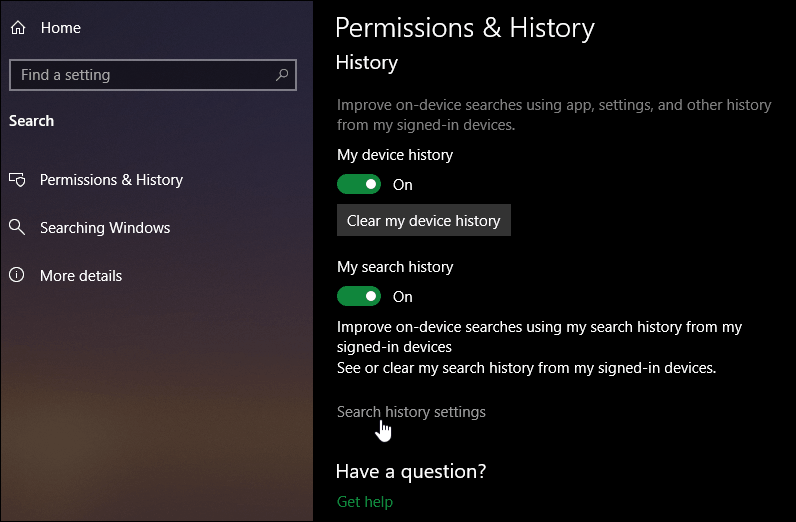
Następnie domyślna przeglądarka otworzy się na stronie Historia wyszukiwania Bing. Kliknij tutaj Wyświetl i usuń historię wyszukiwania przycisk.
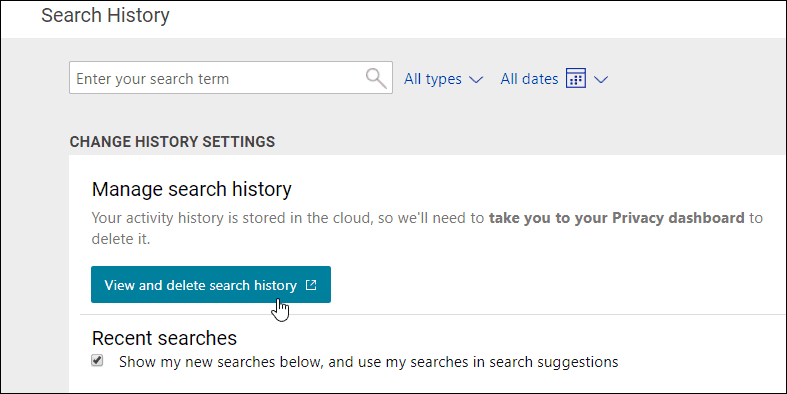
Pojawi się monit o zalogowanie się do Microsoftkonto. Spowoduje to przejście do sekcji Historia aktywności na pulpicie nawigacyjnym prywatności. U góry zobaczysz wiadomość od dyrektora generalnego Microsoft, Satyi Nadelli. Przewiń w dół, aby wyświetlić listę swoich zapytań wyszukiwania z Windows Search w Windows 10 i Bing.
Tutaj możesz wyczyścić poszczególne zapytania, klikając czysty link obok szukanego elementu. Lub, jeśli chcesz się wszystkiego pozbyć, kliknij link Wyczyść aktywność w prawym górnym rogu.
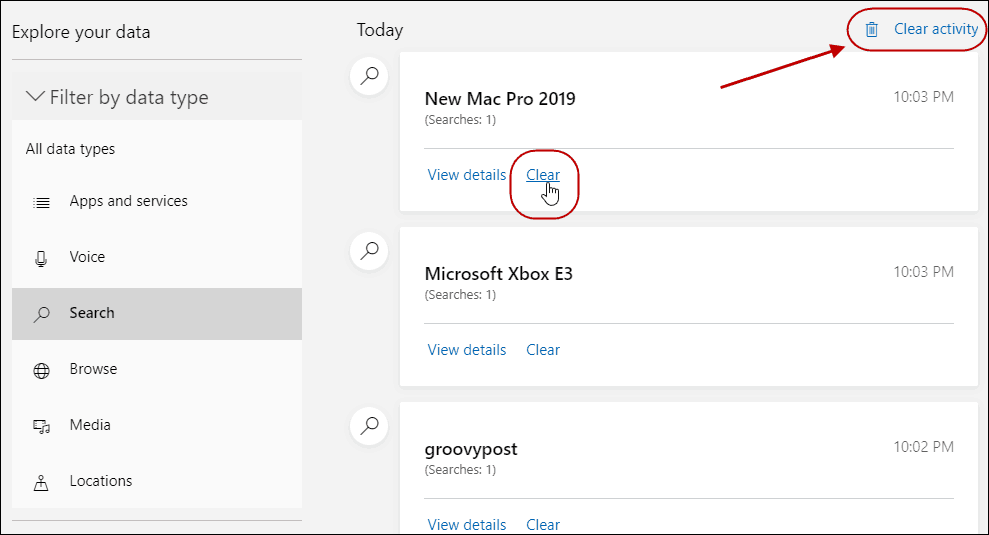
Wyczyść całą historię wyszukiwania
Jeśli wszystko wyczyścisz, dostaniesz przejmującegowiadomość informująca, że Bing nie będzie działał tak dobrze. Microsoft będzie miał trudności z poprawieniem wyszukiwania. Pamiętaj, aby kliknąć przycisk „Wyczyść” po prawej stronie. Firma oczywiście nie chce, abyś wyczyścił swoje wyszukiwania.
Ponadto, gdy jesteś tutaj, możesz chcieć iść dalej i wyczyścić inne działania zebrane przez Microsoft, takie jak aktywność głosowa i dane lokalizacji.
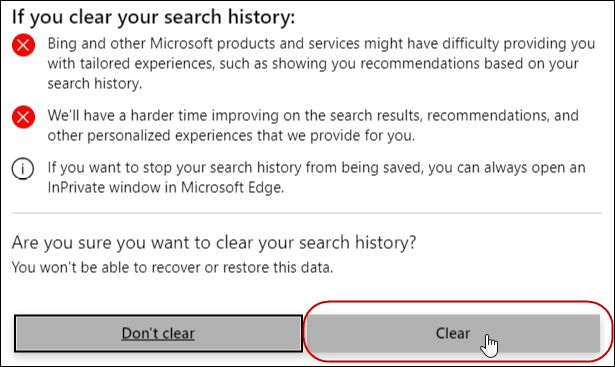
Kolejną rzeczą, na którą warto tutaj zwrócić uwagę, jest rok 1903zawiera tryb wyszukiwania rozszerzonego. Jest to funkcja zaprojektowana w celu zapewnienia lepszego ogólnego wyszukiwania. Po włączeniu system Windows będzie wyszukiwać elementy we wszystkich folderach i podłączonych dyskach, a także w Internecie.
Jeśli korzystasz z wcześniejszej wersji systemu Windows10, możesz po prostu przejść bezpośrednio do panelu prywatności i wyczyścić swoją aktywność. Aby uzyskać więcej informacji na ten temat, przeczytaj nasz artykuł: Użyj pulpitu nawigacyjnego prywatności Microsoft, aby usunąć i pobrać historię aktywności.










zostaw komentarz